ჩვენ ვაგრძელებთ ინსტრუქციების გამოქვეყნებას "Android for Dummies" ჟანრისთვის, დღეს კი ინსტრუქციის თემაა: "როგორ დავამატოთ, კონფიგურაცია და წაშლა Google ანგარიში."
პირველად რომ ჩართოთ ნებისმიერი სმარტფონი, მომხმარებელს მოუწევს შექმნას ახალი ანგარიში ან დაამატეთ არსებული. თუ iPhone- ს აქვს AppleID, მაშინ Android- ს აქვს Google- ის ანგარიშები. ჩვენ დღეს ვისაუბრებთ იმაზე, თუ რატომ არის ეს საჭირო, როგორ უნდა დაამატოთ "ანგარიში", კონფიგურაცია ან წაშლა იგი.
რატომ მჭირდება Google ანგარიში?
მიუხედავად იმისა, რომ ჩვენ არსებითად ვქმნით მისამართს ელ.ფოსტა შესაბამის სისტემაში, ჩვენ უფრო დიდი ფუნქციონირების წინაშე ვდგავართ. მოდით ჩამოვთვალოთ ის ძირითადი სერვისები, რომელთა გამოყენება შეგიძლიათ Google ანგარიშის რეგისტრაციის შემდეგ:
1) Gmail. მოსახერხებელია მისი გამოყენება "გუგლის ტელეფონებში" იმის გამო, რომ ის ინტეგრირებულია პროგრამულ გარემოში. სინამდვილეში, ახალი სმარტფონის შეძენის შემდეგ ფოსტით სამუშაოდ, პირველადი შესვლის გარდა აღარ დაგჭირდებათ (აპარატში ანგარიშის დამატება);
2) კონტაქტები. საკონტაქტო ტელეფონების სმარტფონზე დამატებისას, შეგიძლიათ შეინახოთ ისინი "Google ანგარიშში". ამრიგად, ჩვენ აღარ გვჭირდება ერთი და იგივე ტელეფონის ჩაწერა ათჯერ სხვადასხვა მოწყობილობებზე, ან მისი გადაცემა, ვთქვათ, Bluetooth- ით. ახლა საკმარისია, უბრალოდ დაემატოს შესაბამისი Google ანგარიში საჭირო მოწყობილობებს და ჩართოთ კონტაქტის სინქრონიზაცია;
3) Google თამაში. სათამაშო თვალსაზრისით, ამ ნივთის პრიორიტეტია. ამ სერვისისგან პროგრამების, თამაშების, წიგნების და მუსიკის დატვირთვისთვის, სმარტფონში საჭიროა აქტიური ანგარიში. ფასიანი პროგრამები ასევე მასზე იქნება მიბმული, ამიტომ დროთა განმავლობაში საჭირო იქნება ასეთი ანგარიშის დაცვა, ისევე როგორც თვალის ვაშლის მსგავსი;
4) Google Chrome. ასეთი მოსახერხებელი პატარა რამ დაინერგა დეველოპერებმა სპეციალურად იმ ადამიანებისთვის, ვინც უპირატესობას ანიჭებდა გამოყენებას ეს ბრაუზერი სმარტფონზე, კომპიუტერზე ან ლეპტოპზე. სინამდვილეში, იგივე ანგარიშის გამოყენება, რომელიც იქ, საშუალებას გვაძლევს სწრაფად სინქრონიზაციის ვებ – გვერდების სანიშნეები;
5) Google Drive. ღრუბლოვანი მომსახურება კომპანიადან ახლა საშუალებას გაძლევთ შეინახოთ მასში ფაილები სხვადასხვა ტიპები. ეს შეიძლება იყოს ტექსტური ჩანაწერები, მუსიკა, ვიდეო, მაგიდები. ზოგადად, რამე. სმარტფონსა და კომპიუტერს შორის ფაილების სწრაფად გაცვლის მიზნით, გირჩევთ სერვისის დაინსტალირება კომპიუტერზე;
6) Youtube. ზოგადად, Youtube ეხება პროგრამებს (სერვისებს), რომელთაც შეუძლიათ მუშაობა აქტიური აღრიცხვის გარეშე. ვიდეოს ყურება შეგიძლიათ ამავე დროს. მაგრამ თუ ამაზე ვისაუბრებთ ფუნქციონალურიმოსწონთ და არ მოსწონთ, კომენტარები ვიდეოს შესახებ და ა.შ., ყველა მათგანი გამორთული იქნება;
7) Google Plus. ვფიქრობ, არ არის საჭირო ლაპარაკი იმაზე, თუ რა უნდა გამოვიყენო სოციალური ქსელი Google– დან, შესაბამისი ანგარიშის გარეშე, უბრალოდ შეუძლებელია. აქ და ასე ყველაფერი ნათელია.
8) სხვა Google პროგრამები, ისევე როგორც მესამე მხარის პროგრამები
როგორ შევქმნათ Google ანგარიში?
უარი პასუხისმგებლობაზე: მაგალითი ნაჩვენებია Android 6.0-ზე, საკუთრებაში არსებული Flyme shell- ით. დასაწყებად, შეეცადეთ დაამატოთ არსებული ელ.ფოსტის მისამართი.
1. თუ პირველად ჩართეთ სმარტფონი, მაშინ, მიუხედავად ამისა android ვერსია და გარღვევა მოგცემთ, რომ შეიყვანოთ თქვენი Google ანგარიშის ინფორმაცია ან შექმნათ ახალი. თუ თქვენ გჭირდებათ ანგარიშის დამატება უკვე მუშა სმარტფონში, გადადით პარამეტრებში და დააკვირდით ნივთს იმ ანგარიშებით, სადაც ვირჩევთ დამატების ფუნქციას. თუ თქვენ ამოიღებთ ახალ სმარტფონს ”ყუთიდან”, ეს ნაბიჯი პირველი იქნება სტანდარტულად;

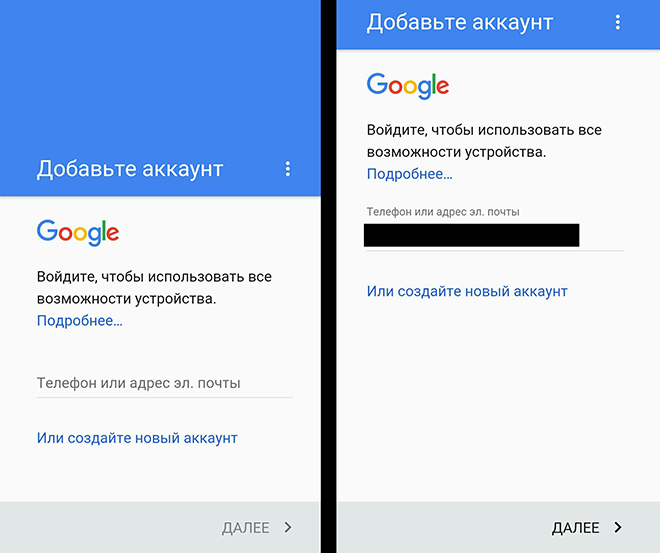

![]()
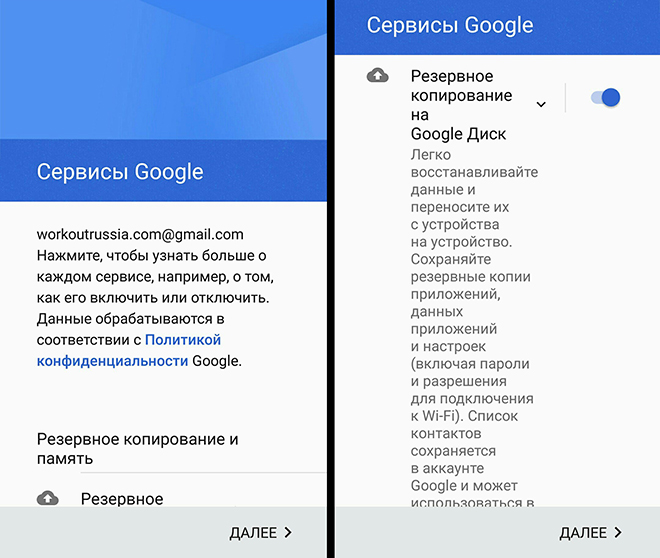
6. ჩვენ ველოდებით მონაცემთა გადამოწმებას და, თუ წარმატებულია, დაამატეთ გადახდის მონაცემები (სურვილისამებრ, საჭიროა Google Play– ზე შესყიდვებისთვის);
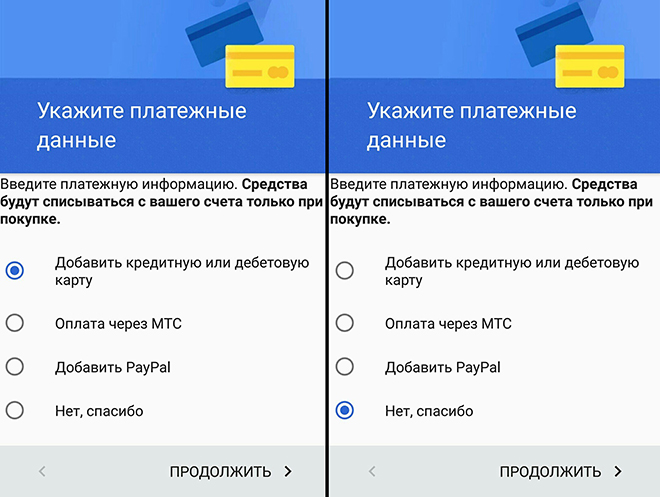
7. ვოლილა! ჩვენს მოწყობილობას დაემატა ანგარიში!
ახლა გადავხედოთ უფრო რთულ ვითარებას. დავუშვათ, რომ ჩვენთან ჯერ არ დარეგისტრირებულან google სისტემა. შემდეგ უნდა შეასრულოთ შემდეგი ნაბიჯები:
1. კიდევ ერთხელ, ჩვენ მივდივართ პარამეტრებზე, თუ მოწყობილობა უკვე მუშაობს, თუ ეს პირველი ჩართვაა, შემდეგ გადადით მე –2 ნაბიჯზე.
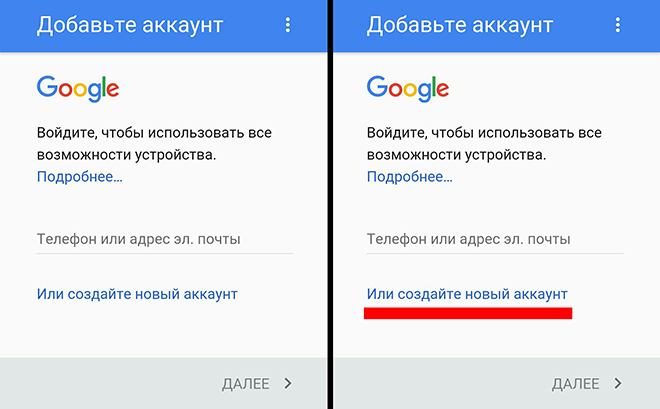
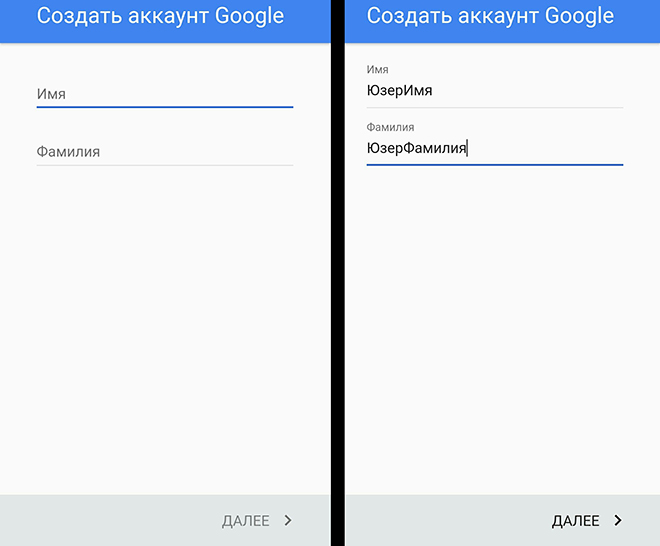
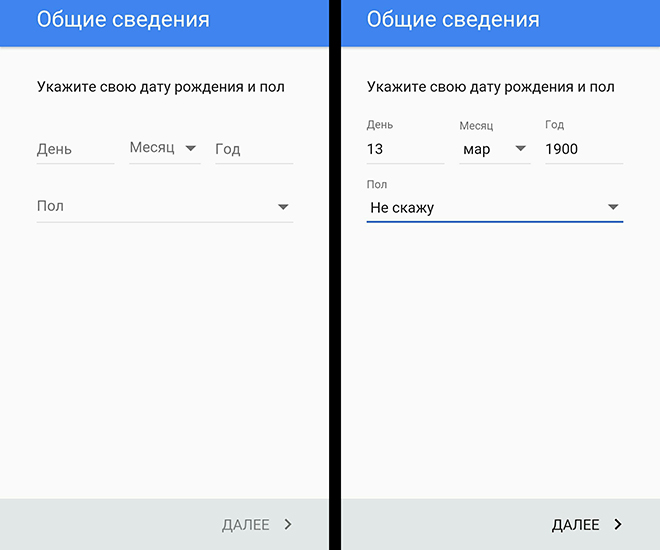
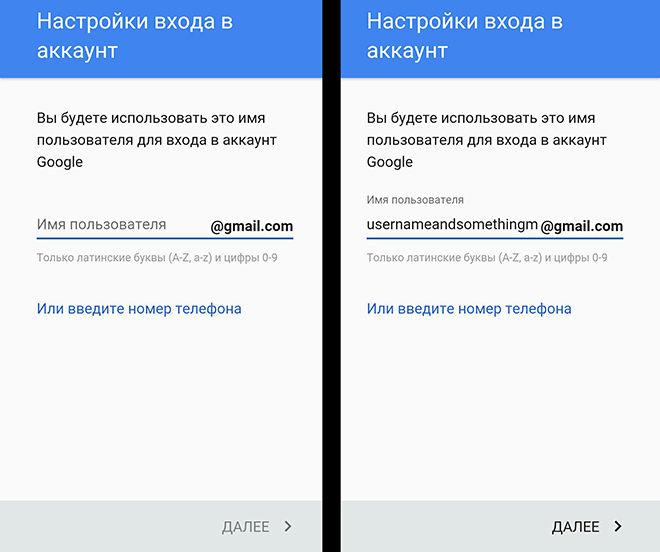
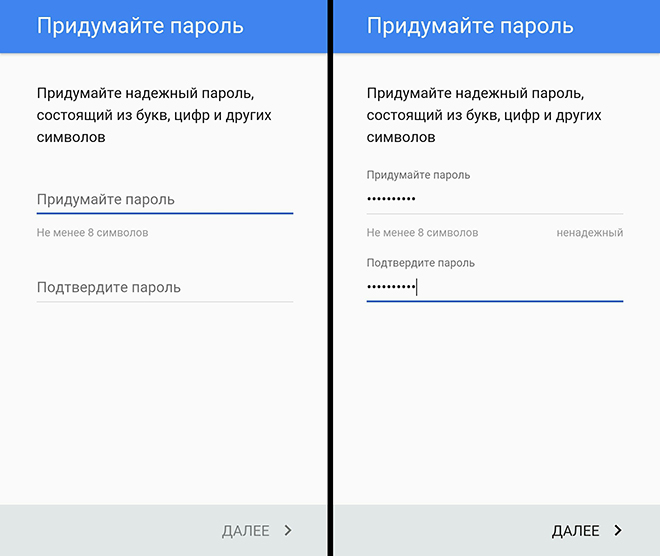
7. საჭიროების შემთხვევაში, დაამატეთ ტელეფონის ნომერი (მაგალითად, პაროლის აღდგენისთვის);
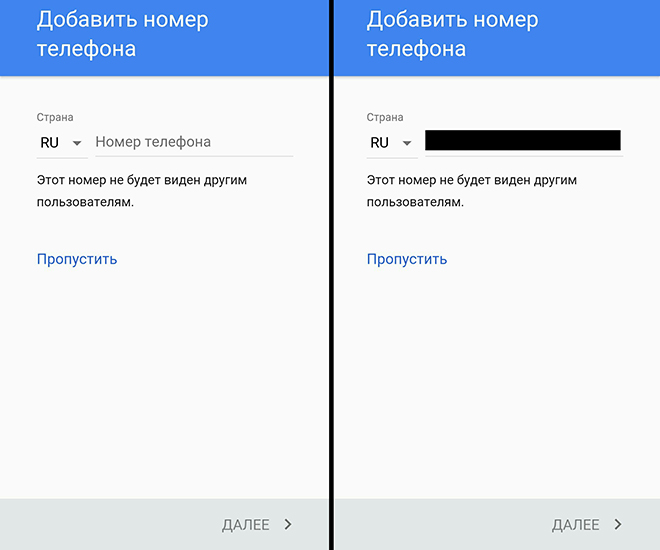
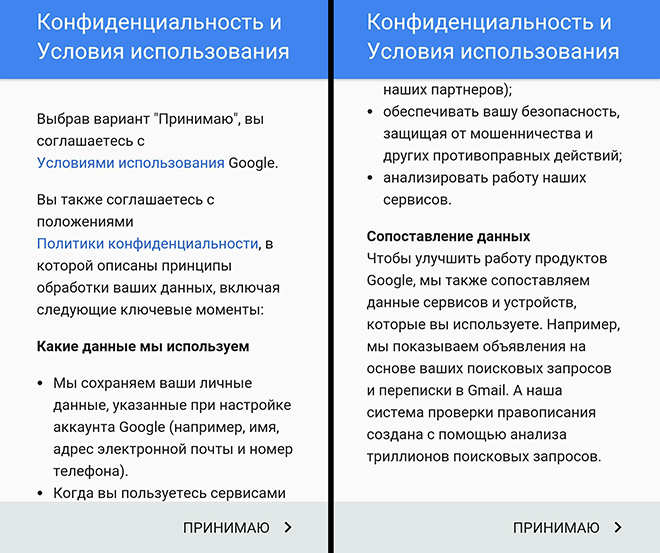
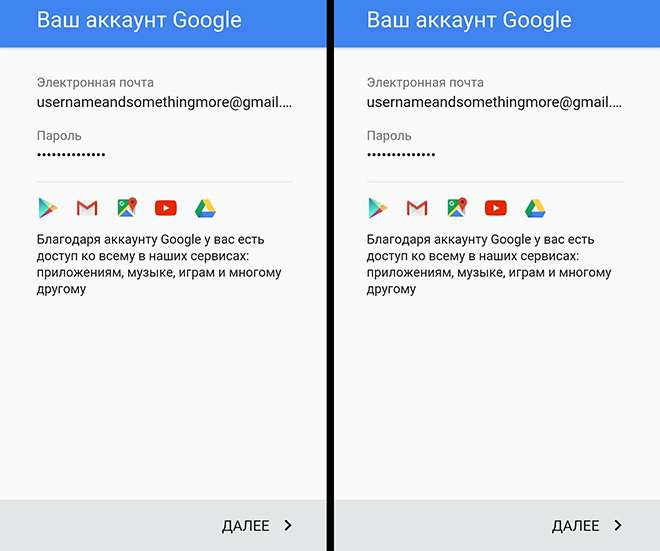
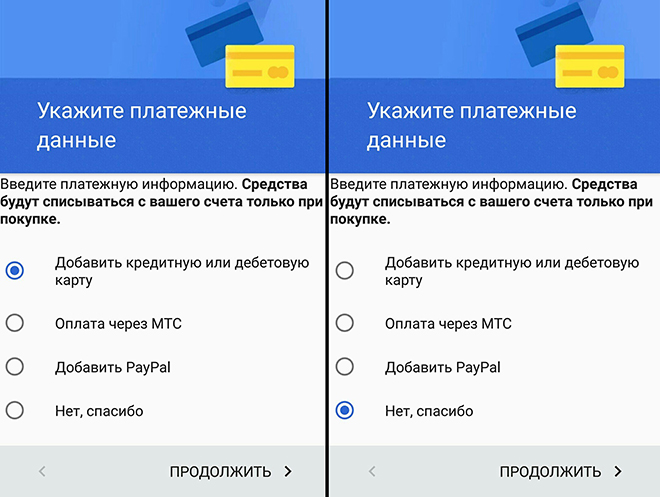
სინამდვილეში, მასში ანგარიშის დამატების შემდეგ, თქვენ არ გჭირდებათ რაიმე რთული მანიპულაციების ჩატარება. ფოსტა ცალკეული კონფიგურაციით ხდება და ამის გაკეთება მიზანშეწონილია კომპიუტერის ბრაუზერის საშუალებით. და ჩვენ ვნახავთ, რა შეიძლება იყოს კონფიგურაცია კონკრეტულად სმარტფონზე. ამისათვის:
1. კიდევ ერთხელ გადადით პარამეტრებზე, ანგარიშების კატეგორიაში და აირჩიეთ სასურველი ანგარიში;
2. ჩვენ ვხედავთ სინქრონიზებული სერვისების ჩამონათვალს;
3. შეამოწმეთ საჭირო ყუთები;
4. ზედა მარჯვენა კუთხეში აირჩიეთ სინქრონიზაციის ფუნქცია.
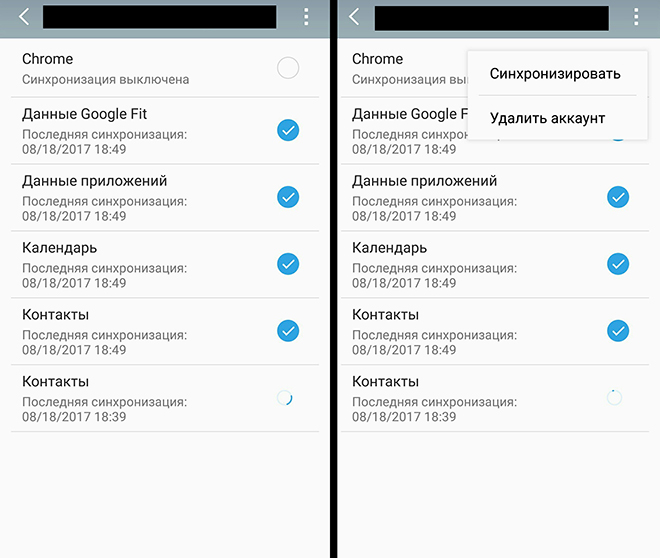
როგორც ხედავთ, ორ ან მეტ მოწყობილობას შორის შეგიძლიათ სინქრონიზაცია მოახდინოთ Google Fit აპლიკაციიდან, სხვა პროგრამებიდან, კალენდრით და კონტაქტებით. რაც შეეხება სხვა პროგრამებს ... ეს შეიძლება იყოს, მაგალითად, თამაშები. ერთნაირი ბოლო დღე დედამიწაზე შეგიძლიათ აღდგინოთ პროგრესი ანგარიშის დამატებით google ჩანაწერებიპირდაპირ, რომელთანაც ეს წინსვლა მოხდა.
2. გადადით ნივთზე ანგარიშებით;
3. შეარჩიეთ სასურველი ანგარიში;
4. კონტექსტური მენიუს გამოყენებით, აირჩიეთ "წაშლა" ფუნქცია;
5. დაადასტურეთ წაშლა.
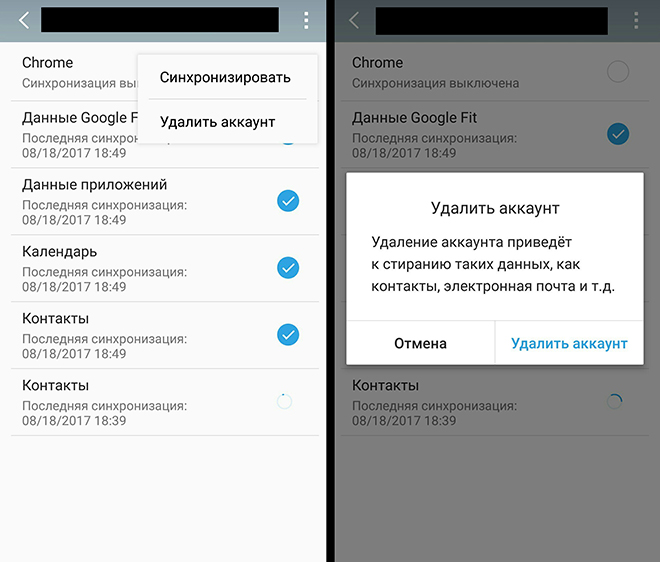
მათთვის, ვინც ცოტა ხნის წინ შეიძინა ტელეფონი, აქტუალურია კითხვა, თუ როგორ უნდა შექმნათ ანგარიში Android- ზე. ყველა თანამედროვე მოწყობილობა აღჭურვილია Google- ის პროგრამებით. როდესაც პირველად ჩართავთ სმარტფონს, ის ითხოვს რეგისტრაციას. თუ ანგარიში გაქვთ, უნდა შეიყვანოთ ელ.ფოსტის მისამართი და პაროლი. წინააღმდეგ შემთხვევაში, პროფილის შექმნა უნდა.
ანგარიშის შექმნის ინსტრუქცია
ეს მოქმედება აუცილებელია ტელეფონით მუშაობის გასამარტივებლად. იქნება წვდომის გამოყენება უფასო პროგრამები პროგრამების, თამაშების, მუსიკისა და წიგნების ჩამოტვირთვისთვის. ერთი Android ანგარიში საშუალებას მოგცემთ გამოიყენოთ ერთდროულად რამდენიმე პროგრამა. პროფილის შექმნა დაგეხმარებათ მრავალი მოწყობილობის YouTube, Chrome, Gmail სინქრონიზაციაში. სისტემა უსაფრთხოა, შესვლისას საჭიროა პაროლი და პაროლი. შეუძლებელია მონაცემების წვდომა მის გარეშე.
სავარაუდოდ, რეგისტრაციის პროცესი მოხდება პირველად ტელეფონის ჩართვის დროს. თუ რაიმე მიზეზით ეს არ მოხდა, შეგიძლიათ შექმნათ ანგარიში სხვა დროს.
- რეგისტრაციისთვის, გახსენით ტელეფონის მენიუ და აირჩიეთ "პარამეტრები".
- თქვენ გჭირდებათ ქვეპუნქტი "ანგარიშები" -\u003e "ანგარიშის დამატება".
- ახალი ფანჯარა შემოგთავაზებთ ორი მოქმედებიდან ერთს: შეიყვანეთ არსებული ანგარიშის მონაცემები ან შექმენით ახალი.
- პირველ შემთხვევაში არ უნდა წამოჭრიდეთ კითხვები, ასე რომ განვიხილოთ მეორე ვარიანტი.
- გადადით შემდეგ ეტაპზე და შეიყვანეთ სახელი და გვარი, შემდეგ კი აირჩიეთ "შემდეგი".
გამოდით მომხმარებლის სახელი. უფრო მარტივი დასამახსოვრებლად, თქვენ შეგიძლიათ სახელი და გვარი ერთად შეიტანოთ ლათინურად. თუ ასეთი პროფილი არსებობს, ტელეფონი აცნობებს მას. რეგისტრაციით, თქვენ გამოიყენებთ გამოგონებულ მეტსახელს ელ.ფოსტის მისამართის შეტანისას ("@" სიმბოლოს წინ). დამახსოვრება ბოლო მომხმარებლის სახელი და გააგრძელე შემდეგი ნაბიჯი.
შექმენით პაროლი, შეიყვანეთ და შეიყვანეთ იგი ისევ შესაბამის სვეტში. ეს პრინციპი აღმოფხვრის შეცდომების ან ტიპების ალბათობას. უსაფრთხოა გამოიყენოთ რთული პაროლი, რომელიც შედგება დიდი და მცირე ასოების, აგრეთვე ციფრებისგან.
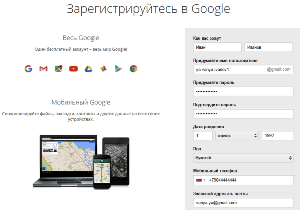 ანგარიშის დაცვა შეგიძლიათ გაზარდოთ ტელეფონის ნომრით. სამომავლოდ პროგრამების დაყენებისას, თქვენ იყენებთ ერთ პაროლს, რომელსაც ტელეფონზე გადაეგზავნება როგორც SMS გაგზავნა. ამ პუნქტის შევსება არჩევითია.
ანგარიშის დაცვა შეგიძლიათ გაზარდოთ ტელეფონის ნომრით. სამომავლოდ პროგრამების დაყენებისას, თქვენ იყენებთ ერთ პაროლს, რომელსაც ტელეფონზე გადაეგზავნება როგორც SMS გაგზავნა. ამ პუნქტის შევსება არჩევითია.
აუცილებელია გაეცნოთ მომსახურების გამოყენების პირობებს google და შეამოწმეთ ყუთი. რჩება იმის გარკვევა, თუ როგორ უნდა დააყენოთ გადახდის ბარათი. თუ არ აპირებთ შესყიდვების გაკეთებას Google– ის გამოყენებით, უნდა გამოტოვოთ ნივთი. ბილინგის ინფორმაციის დასამატებლად შეარჩიეთ გადახდის მეთოდი და შეიყვანეთ თქვენი ბარათი ან საფულის ნომერი.
რატომ ვერ შექმნით პროფილს
პროფილის დამატება არ საჭიროებს უნარს, მოქმედებები ინტუიციურია. ზოგს სირთულეები აქვს და არ ესმის როგორ დაამატოთ ახალი ანგარიში. ყველაზე ხშირად, პრობლემები წარმოიქმნება, როდესაც სისტემა შეცდომას უშვებს.
ერთ – ერთი გავრცელებული პრობლემაა ეკრანზე ასეთი წარწერა: "არ შეიძლება სანდო კავშირის დამყარება". შეტყობინებაში მითითებულია, რომ ტელეფონი ინტერნეტით არ არის დაკავშირებული. Wi-Fi სიგნალი, ალბათ, ძალიან სუსტია, არასწორი ინფორმაცია შეყვანილია დაკავშირებისას, ან არ არის საკმარისი თანხები პაკეტის მონაცემთა გადაცემის შესასრულებლად.
კიდევ ერთი მიზეზი, რის გამოც ანგარიშის შექმნა შეუძლებელია არის უყურადღებობა, არაგამომრიცხავი დამოკიდებულება. თითოეულ ნაბიჯს თან ახლავს მოკლე ახსნა. არასწორი შეყვანის შემთხვევაში, სისტემა აცნობებს მომხმარებლის შესახებ. თქვენ კვლავ უნდა დააყენოთ თქვენი ანგარიში, ალბათ გაფრთხილების გაგზავნა გამოტოვებულია.
არის სიტუაციები, როდესაც შეუძლებელია დააჭირეთ ღილაკს "შემდეგი", ამ შემთხვევაში თქვენ არ გჭირდებათ უგულებელყოთ მესიჯი, რომ ველი არასწორად არის შევსებული ან არ არის მითითებული მომხმარებლის ხელშეკრულების მიღებაზე ნიშნის მითითება.
როგორ დავამატო ტელეფონი Google Play- ზე?
თუ ჩვენ ვიყენებთ Gmail- ს, მაშინ ეს მისამართი შეიძლება დაზუსტდეს როგორც Google ანგარიში. ჩვენ დავამატებთ, რომ ჩვენ უფლება გვაქვს რამდენიმე ასეთი ანგარიში დააკავშიროთ ერთ მოწყობილობას, თუმცა უსაფრთხოების მიზეზების გამო, რეკომენდირებულია გამოიყენოთ მხოლოდ ერთი.
გადადით სმარტფონის პარამეტრები. ახლა გადადით "ანგარიშები" განყოფილებაში და დააჭირეთ ღილაკს პლიუს ნიშნით ("ანგარიშის დამატება"). თუ ჩვენ უკვე გვაქვს Gmail, აირჩიეთ "არსებული", და თუ არა - "ახალი". ახლა მიჰყევით ეკრანზე მითითებებს.
ასე რომ, ჩვენ შეგვიძლია შევიტანოთ შესყიდვები Google- ის საშუალებით თამაში ბაზარზეასევე დაგვჭირდება Google Wallet. მის შესაქმნელად, თქვენ უნდა შეხვიდეთ თქვენს ანგარიშზე, გადასვლით wallet.google.com. ჩვენ ვწერთ თქვენს პერსონალურ მონაცემებსა და გადახდის ინფორმაციას. დაადასტურეთ თქვენი მოქმედებები ღილაკს "მიმართვა" დაჭერით.
ჩვენ გაერკვნენ, თუ როგორ უნდა დაამატოთ ტელეფონი Google Play- ზე და შექმნათ Google Wallet. არასასურველი (და შემთხვევითი) შესყიდვებისგან თავის დასაცავად, რეკომენდებულია პაროლის მოთხოვნა დაყენება (ეს შეესაბამება google პაროლი ითამაშეთ და gmail) შევდივართ google პროგრამა ითამაშეთ მოწყობილობიდან მოწყობილობიდან და აირჩიეთ პარამეტრები, მენიუს ხატის დაჭერით. ახლა ჩვენ მიუთითებს "ავთენტიფიკაცია შეძენისთანავე" და აირჩიეთ ვარიანტი, რომელიც მოგვწონს - მაგალითად, "ყველა შესყიდვისთვის". შეიყვანეთ პაროლი.
ჩვენ პრობლემებს ვხსნით google ანგარიში თამაში, რომელზეც დავამატეთ ტელეფონი
თუ პაროლი ან მომხმარებლის სახელი ვერ დავიმახსოვრე, მოგვიწვიეს ანგარიშის აღდგენის გვერდზე გადასვლა.
ამასთან, ისეც ხდება, რომ სწორად შევიდეთ მათში, თუმცა, ჩვენ მუდმივად ვხვდებით შეტყობინებას პირიქით. ალბათ პრობლემა ის არის, რომ ჩვენ გავააქტიურეთ 2 – საფეხურიანი ავტორიზაცია. ჩვენ მივდივართ "უსაფრთხოების" განყოფილებაში და ვამოწმებთ მას. პარამეტრების შესაცვლელად, აირჩიეთ "შეცვლა" პუნქტი. რატომ არის საჭირო ავთენტიფიკაცია? ამ მახასიათებელს შეუძლია უზრუნველყოს თქვენი ანგარიშის საიმედო დაცვა ჰაკერებისგან, რათა თაღლითობებმა არ გამოაგზავნონ ფასიანი SMS მისგან ან არ გააკეთონ სხვა თაღლითობები.
თუ რამდენიმე ანგარიში გვაქვს, როგორ იცით, რომელია შერჩეული? მაღაზიაში მივდივართ მობილური მოწყობილობა და დააჭირეთ მენიუს ხატულას. თუ გვინდა ამ ან ის ანგარიშის წაშლა Google Play– დან, დაგჭირდებათ მისი სმარტფონის წაშლა.




